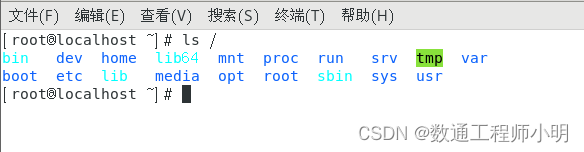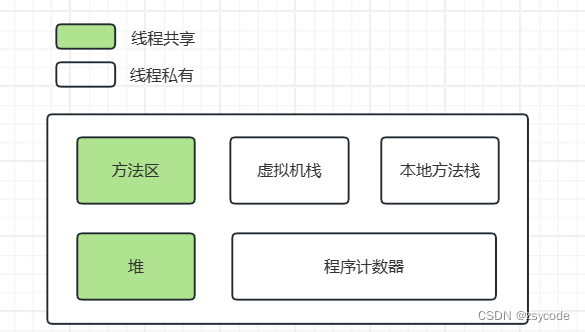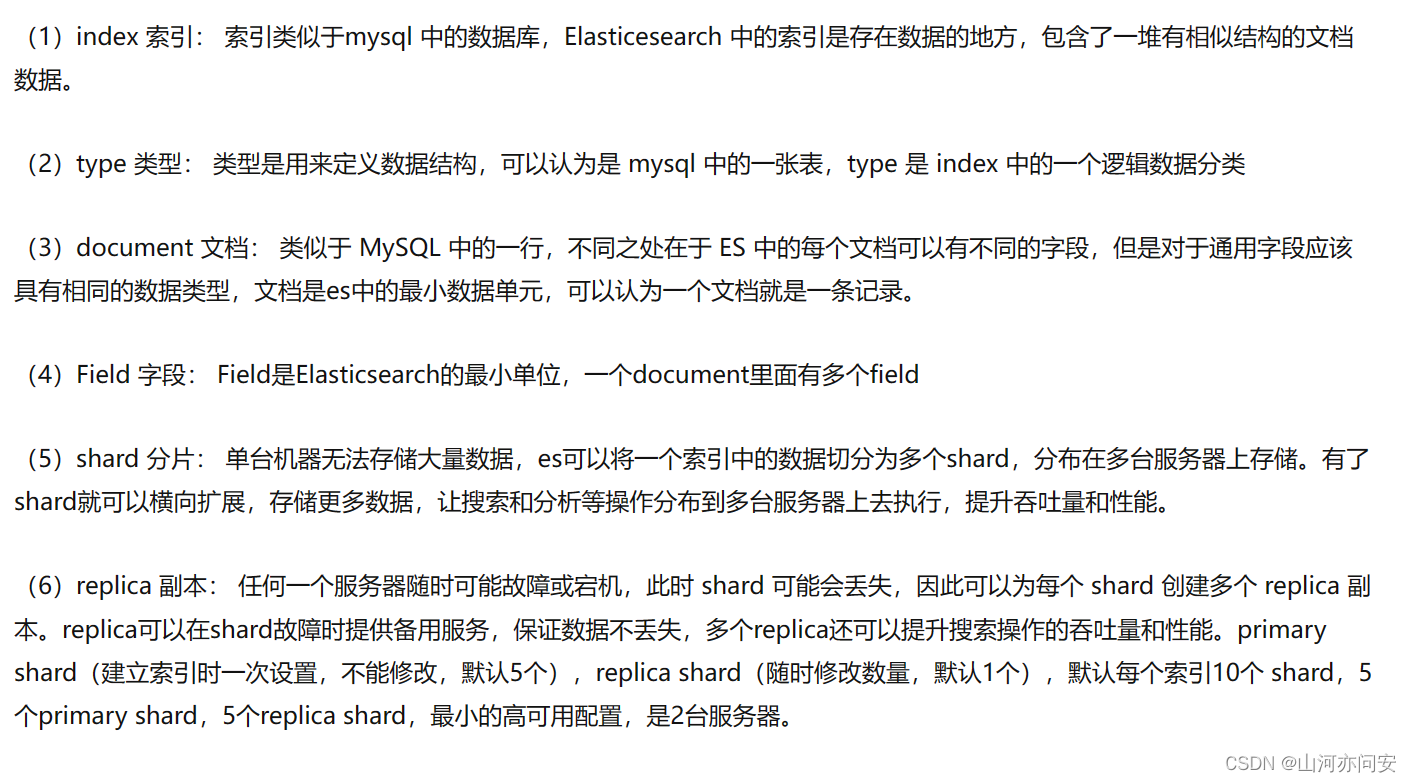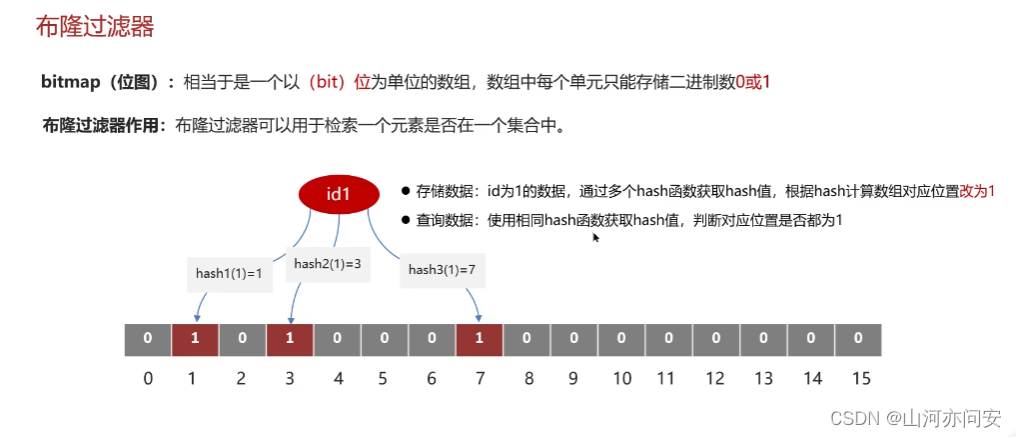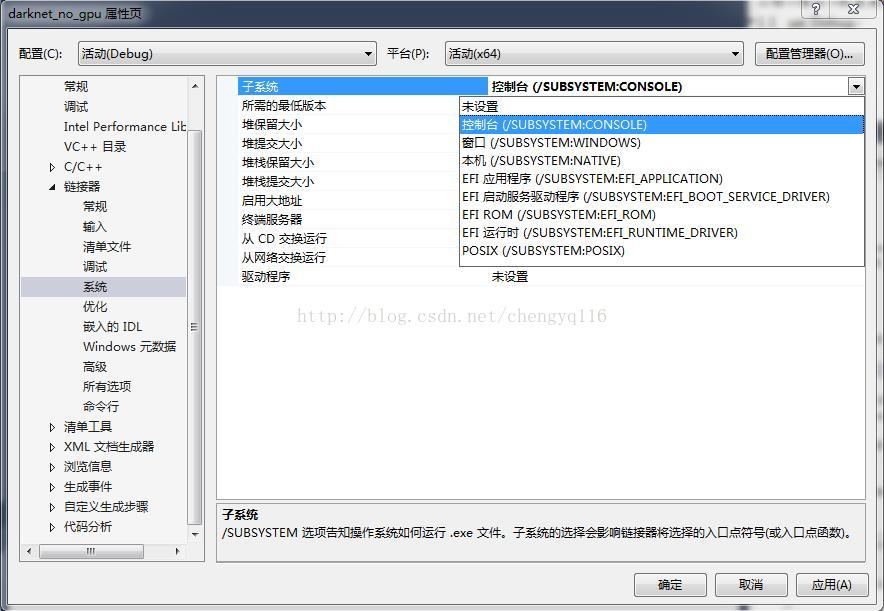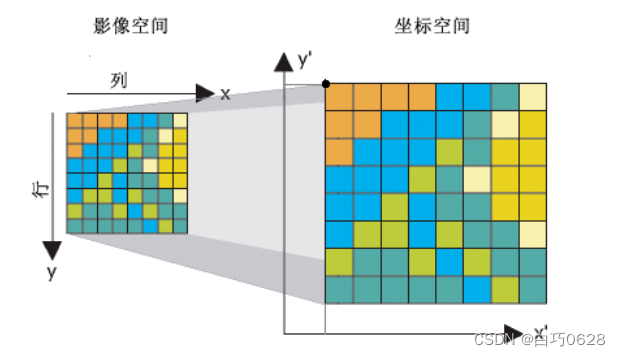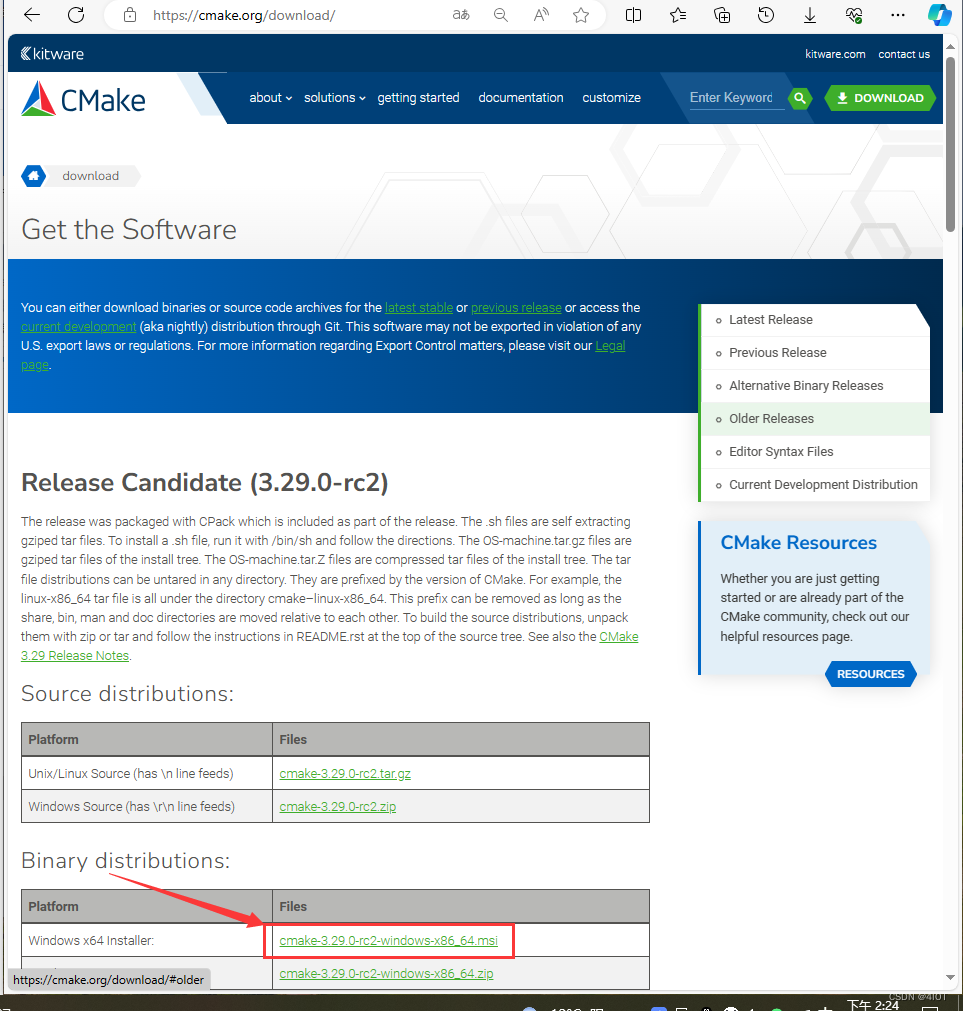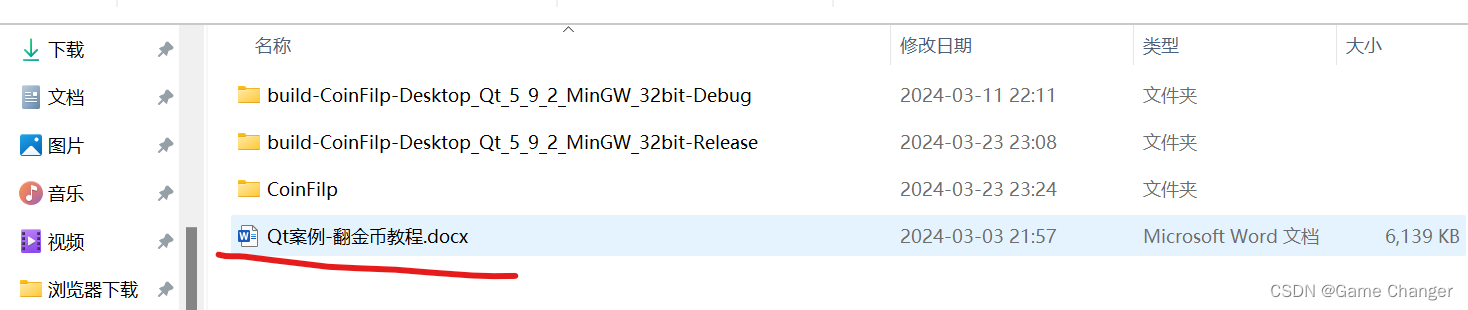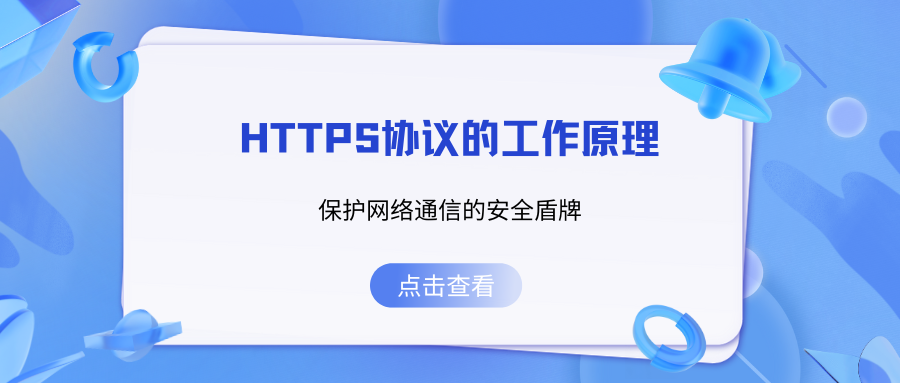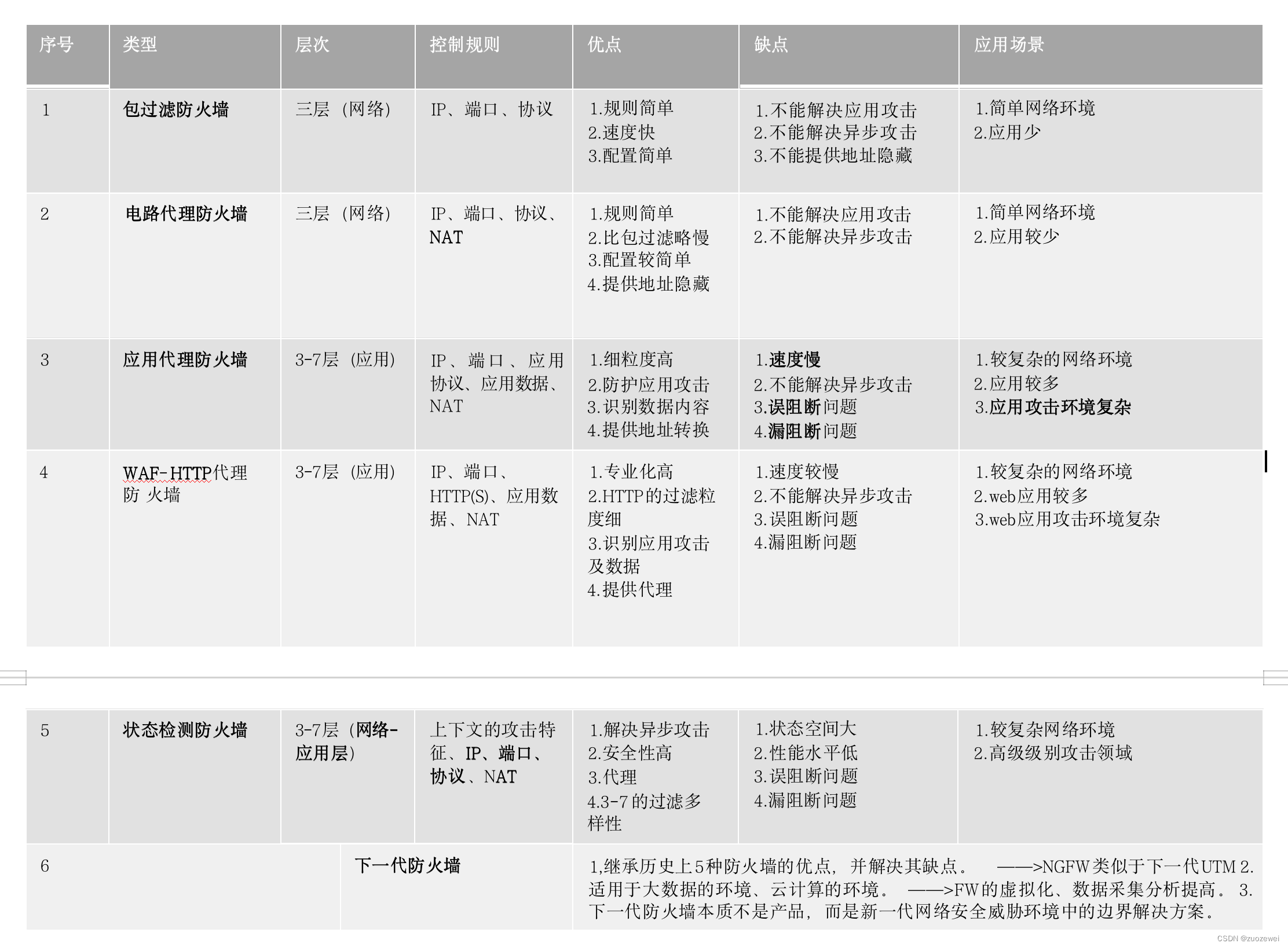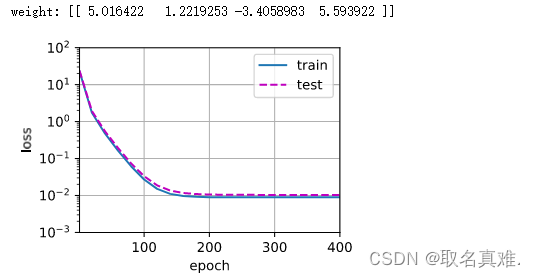前言
Linux的目录结构
Linux的目录结构是一个树型结构
Windows 系统可以拥有多个盘符, 如 C盘、D盘、E盘
Linux没有盘符这个概念, 只有一个根目录 /, 所有文件都在它下面


Linux路径的描述方式

第一章 基本命令
命令格式

例:ls –la /etc
说明: 1)个别命令使用不遵循此格式
2)当有多个选项时,可以写在一起
比如学习的-a和-l可以组合应用。
•ls -l -a
•ls -la
•ls -al
上述三种写法,都是一样的,表示同时应用-l和-a的功能
3)简化选项与完整选项
-a ↔ -all
目录处理
目录处理命令:ls
命令名称:ls
命令英文原意:list
命令所在路径:/bin/ls
执行权限:所有用户
功能描述:显示目录文件
语法:ls 选项[-ali] [文件或目录]
-a 显示所有文件,包括隐藏文件(-al)
-l 详细信息显示 (-hl,ll)
-i inode,唯一标识 (-il)
-h 表示以易于阅读的形式,列出文件大小,如K、M、G
-h选项必须要搭配 -l 一起使用
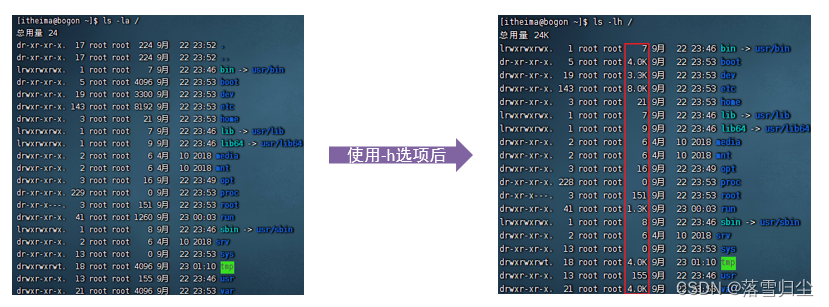
其中字段:

第1字段
-rw-r--r--
-文件类型:- 二进制文件 d 目录 l 软链接
三个权限位:
rw- r-- r--
u g o
u所有者 g所属组 o其他人
r读 w写 x执行(最高权限,脚本、命令等才需要,权限一般够用就好)
第2字段:文件硬链接数
第3字段:文件(目录)所有者
第4字段:文件(目录)所有者所属组
第5字段:文件大小(字节)
第6字段:文件(目录)最后一次修改(访问)时间
时间:最后一次访问时间、文件状态修改时间、文件数据修改时间
第7字段:文件(目录)名
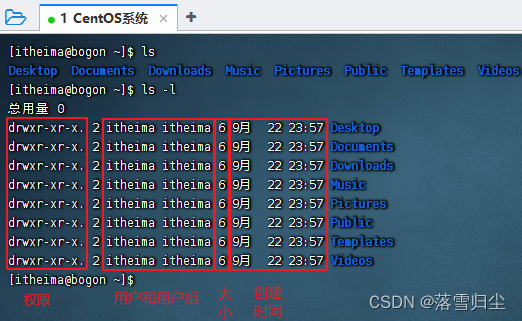

目录处理命令:cd
命令名称:cd
命令英文原意:change directory
命令所在路径:shell内置命令
执行权限:所有用户
功能描述:cd命令无需选项,只有参数,表示要切换到哪个目录下
语法:cd [Linux路径]
示例:$ cd /tmp/linux/command 切换到指定目录(绝对路径)
$ cd .. 回到上一级目录
$ cd ~ 切换到用户目录 $ cd / 切换到根目录
$ cd - 返回切换到此目录前所在目录
目录处理命令:pwd
通过ls来验证当前的工作目录,其实是不恰当的。我们可以通过pwd命令,来查看当前所在的工作目录
命令名称:pwd
命令英文原意:print working directory
命令所在路径:/bin/pwd
执行权限:所有用户
功能描述:显示当前目录
语法:pwd(无选项,无参数,直接输入pwd即可)
示例:$ pwd

插一句:一般 $ 或者 # 前面也会有当前的工作目录(我们是在这个工作目录下工作)
相对路径和绝对路径
绝对路径:以根目录为起点,描述路径的一种写法,路径描述以/开头
相对路径:以当前目录为起点,描述路径的一种写法,路径描述无需以/开头
特殊路径符
. 表示当前目录,比如 cd ./Desktop 表示切换到当前目录下的Desktop目录内,和cd Desktop效果一致
.. 表示上一级目录,比如:cd .. 即可切换到上一级目录,cd ../.. 切换到上二级的目录
~ 表示HOME目录,比如:cd ~ 即可切换到HOME目录或cd ~/Desktop,切换到HOME内的Desktop
目录处理命令:mkdir
mkdir [-p] Linux路径
命令名称:mkdir
命令英文原意:make directories
命令所在路径:/bin/mkdir
执行权限:所有用户
功能描述:创建新目录 -p 递归创建
语法:mkdir –p [目录名]
•参数必填,表示Linux路径,即要创建的文件夹的路径,相对路径或绝对路径均可
•-p选项可选,表示自动创建不存在的父目录,适用于创建连续多层级的目录
示例:$ mkdir -p /tmp/linux/command
$ mkdir -p /tmp/linux/ls mkdir /tmp/linux/mkdir
注意:创建文件夹需要修改权限,请确保操作均在HOME目录内,不要在HOME外操作
涉及到权限问题,HOME外无法成功(权限管控的知识)
目录处理命令:rmdir
命令名称:rmdir
命令英文原意:remove empty directories
命令所在路径:/bin/rmdir
执行权限:所有用户
功能描述:删除空目录
语法:rmdir [目录名]
示例:$ rmdir /tmp/linux/command
文件处理
文件处理命令:touch
命令名称:touch
命令所在路径:/bin/touch
执行权限:所有用户
功能描述:创建空文件
语法:touch Linux路径
touch命令无选项,参数必填,表示要创建的文件路径,相对、绝对、特殊路径符均可以使用
示例:$ touch test

文件处理命令:cat
命令名称:cat
命令所在路径:/bin/cat
执行权限:所有用户
功能描述:显示文件内容
语法:cat Linux路径
-n 显示行号
cat同样没有选项,只有必填参数,参数表示:被查看的文件路径,相对、绝对、特殊路径符都可以使用
示例:$ cat /etc/passwd
$ cat -n /etc/passwd

文件处理命令:more
more命令同样可以查看文件内容,同cat不同的是:
•cat是直接将内容全部显示出来
•more支持翻页,如果文件内容过多,可以一页页的展示
命令名称:more
命令所在路径:/bin/more
执行权限:所有用户
功能描述:分页显示文件内容
语法:more Linux路径
(空格)或 f 翻页
b往回一页显示
(Enter) 换行
q或Q 退出
同样没有选项,只有必填参数,参数表示:被查看的文件路径,相对、绝对、特殊路径符都可以使用
示例:$ more /etc/services
文件处理命令:less
命令名称:less
命令所在路径:/usr/bin/less
执行权限:所有用户
功能描述:分页显示文件内容(可向上翻页)
语法:less [文件名]
↑键 向上一行
键入 查找(n 下一个)
示例:$ less /etc/services
文件处理命令:cp
命令名称:cp
命令英文原意:copy
命令所在路径:/bin/cp
执行权限:所有用户
功能描述:复制文件或目录
语法:cp [-rp] 参数1 参数2
参数1,Linux路径,表示被复制的文件或文件夹
参数2,Linux路径,表示要复制去的地方
-r 复制目录(递归复制所有子目录和文件)
-p 保留属性(内容、时间、权限)
示例:$ cp –r
$ cp –rp
复制文件夹,必须使用-r选项,否则不会生效
文件处理命令:mv
命令名称:mv
命令英文原意:move
命令所在路径:/bin/mv
执行权限:所有用户
功能描述:剪切文件、改名
语法:mv 参数1 参数2
示例:$ mv test /tmp/linux/mkdir
参数1,Linux路径,表示被移动的文件或文件夹
参数2,Linux路径,表示要移动去的地方,如果目标不存在,则进行改名,确保目标存在



文件处理命令:rm
命令名称:rm
命令英文原意:remove
命令所在路径:/bin/rm
执行权限:所有用户
功能描述:删除文件、目录
语法:rm [-rf] 参数1 参数2 ..... 参数N
参数1、参数2、......、参数N 表示要删除的文件或文件夹路径,按照空格隔开
-r 删除目录
-f 强制执行删除(只有root管理员用户删除内容会有提示) –i 是否确认删除(弹出提示)
示例:$ rm -r /tmp/linux/mkdir
$ rm –r / -f / -rf / -ri
•可以通过 su - root,并输入密码123456(和普通用户默认一样)临时切换到root用户体验
•通过输入exit命令,退回普通用户。(临时用root,用完记得退出,不要一直用)
如下命令,请千万千万不要在root管理员用户下执行:
rm -rf /
rm -rf /*
效果等同于在Windows上执行C盘格式化。
支持的通配符
rm命令支持通配符 *,用来做模糊匹配
符号* 表示通配符,即匹配任意内容(包含空),示例:
test*,表示匹配任何以test开头的内容
*test,表示匹配任何以test结尾的内容
*test*,表示匹配任何包含test的内容

文件查找命令
which
我们在前面学习的Linux命令,其实它们的本体就是一个个的二进制可执行程序。
和Windows系统中的.exe文件,是一个意思。我们可以通过which命令,查看所使用的一系列命令的程序文件存放在哪里。
语法:which 要查找的命令
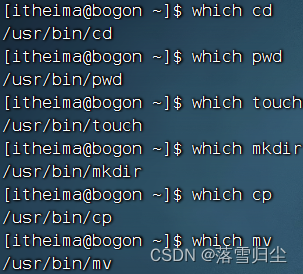
find
在图形化中,我们可以方便的通过系统提供的搜索功能,搜索指定的文件。同样,在Linux系统中,我们可以通过find命令去搜索指定的文件。
语法:find 起始路径 -name "被查找文件"(从根目录开始搜索)
支持的通配符
被查找文件名,支持使用通配符 * 来做模糊查询。
符号* 表示通配符,即匹配任意内容(包含空),示例:
基于通配符的含义,可以结合find命令做文件的模糊查询。
第二章节 链接命令、权限、重定向与管道
链接命令:ln
命令名称:ln
命令英文原意:link
命令所在路径:/bin/ln
执行权限:所有用户
功能描述:生成链接文件
语法:ln -s [原文件] [目标文件]
-s 创建软链接
示例:$ ln –s /tmp/Linux/test.list /tmp/test.soft 创建软链接
$ ln /tmp/Linux/test.list /tmp/test.hard 创建硬链接